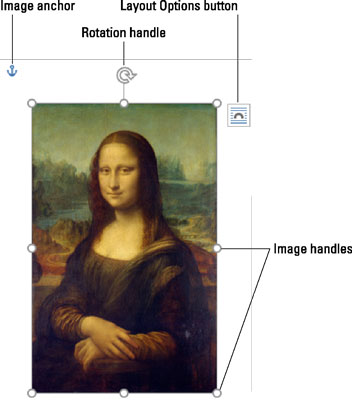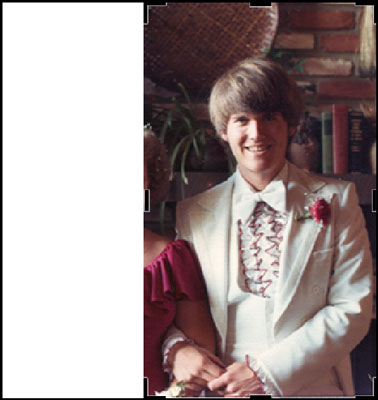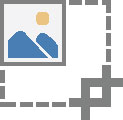Word 2016 ist kein Bildbearbeitungsprogramm. Sie können jedoch Bilder in Word-Dokumenten in der Größe ändern und zuschneiden. Word bietet eine Handvoll Befehle, mit denen Sie Bilder und Bilder in einem Dokument bearbeiten können, jedoch nur auf einfache Weise.
Ändern der Größe eines Bildes in Word 2016
Um ein Bild zu vergrößern oder zu verkleinern, befolgen Sie diese Schritte:
Wählen Sie das Bild aus.
Das Bild wächst Griffe, wie hier gezeigt.
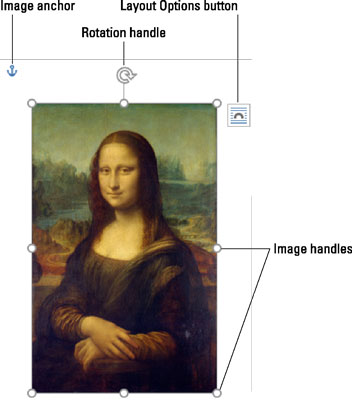
Ausgewählte Bilder in Word 2016 haben Ziehpunkte.
Ziehen Sie einen der vier Eckgriffe des Bildes nach innen oder außen, um das Bild zu verkleinern bzw. zu vergrößern.
Wenn Sie beim Ziehen die Umschalttaste gedrückt halten, wird die Größe des Bilds proportional geändert.
Sie können die Schaltflächen im Bereich Größe der Registerkarte Bildtools verwenden, um die Bildgröße vertikal oder horizontal zu verschieben oder bestimmte Werte für die Bildgröße einzugeben.
Zuschneiden eines Bildes in Word 2016
In der Grafiksprache funktioniert das Zuschneiden wie eine Schere auf das Bild: Sie verkleinern das Bild, aber dadurch entfernen Sie einige Inhalte, so wie ein wütender, mürrischer Teenager eine Schere benutzt, um seine betrügende Drecksack-Ex-Freundin aus dem ein Abschlussballbild. Diese Abbildung zeigt ein Beispiel.
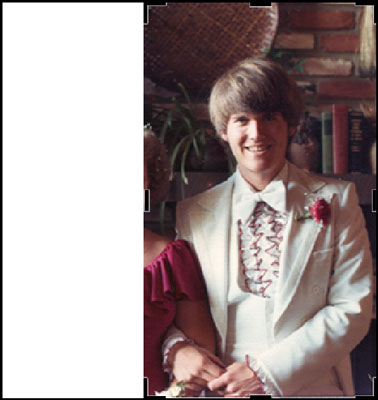
Zuschneiden eines Bildes.
Klicken Sie zum Zuschneiden einmal auf das Bild, um es auszuwählen. Klicken Sie auf die Registerkarte Bildtools-Format und dann auf die Schaltfläche Zuschneiden in der Gruppe Größe. Passen Sie das Bild an, indem Sie einen der Zuschneidegriffe nach innen oder außen ziehen. Drücken Sie die Eingabetaste, um das Bild zuzuschneiden.
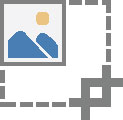
Verwenden Sie zum Zuschneiden die Kantengriffe (links, rechts, oben oder unten). Die Eckgriffe werden nie ganz so zugeschnitten, wie Sie es wünschen.